
Πίνακας περιεχομένων:
- Βήμα 1: Ανοίξτε το Inventor και ξεκινήστε μια νέα συνέλευση
- Βήμα 2: Τοποθετήστε το πρώτο μέρος
- Βήμα 3: Τοποθετείται το πρώτο μέρος
- Βήμα 4: Τοποθετήστε το Sliding Block
- Βήμα 5: Τακτοποίηση στο διάστημα
- Βήμα 6: Ευθυγράμμιση των εξαρτημάτων
- Βήμα 7: Προετοιμασία για περιορισμό
- Βήμα 8: Περιορίστε τα μέρη το ένα στο άλλο
- Βήμα 9: Ελέγξτε το μοντέλο
- Βήμα 10: Τοποθετήστε το τρίτο μέρος
- Βήμα 11: Τακτοποίηση μέρους για περιορισμό
- Βήμα 12: Δωρεάν μετακίνηση και δωρεάν περιστροφή
- Βήμα 13: Περιορισμός τρίτου μέρους
- Βήμα 14: Οπτικός έλεγχος
- Βήμα 15: Δεύτερος οπτικός έλεγχος
- Βήμα 16: Επιλέξτε Τέταρτο και Τελικό Μέρος
- Βήμα 17: Σχέδιο στο Διάστημα
- Βήμα 18: Αποφασίστε πώς να προετοιμαστείτε για περιορισμούς
- Βήμα 19: Περιστροφή
- Βήμα 20: Συμμετοχή στο Part to Assembly
- Βήμα 21: Επιλέξτε τη βίδα
- Βήμα 22: Επιλέξτε Πιάτο
- Βήμα 23: Οπτικός έλεγχος
- Βήμα 24: Ελεύθερη μετακίνηση
- Βήμα 25: Οπτικός έλεγχος
- Βήμα 26: Αρχείο
- Βήμα 27: Αποθήκευση ως
- Βήμα 28: Αποθήκευση
- Βήμα 29: Κλείσιμο προγράμματος
- Βήμα 30: Τελικός έλεγχος
- Συγγραφέας John Day [email protected].
- Public 2024-01-30 08:33.
- Τελευταία τροποποίηση 2025-01-23 14:39.

Αυτή είναι η τελευταία τεχνική εγγραφή για τον Dr. Douglas Lecorchick στο Berea College TAD 330 Class συμπληρωμένο από τον Karmadri Santiago στις 28 Απριλίου 2020.
Βήμα 1: Ανοίξτε το Inventor και ξεκινήστε μια νέα συνέλευση

Είναι σημαντικό όλα τα μέρη που σκοπεύετε να έχετε στη συναρμολόγηση να έχουν κατασκευαστεί και αποθηκευτεί.
Βήμα 2: Τοποθετήστε το πρώτο μέρος

Σε αυτό το σενάριο. το πρώτο μέρος είναι η πλάκα βάσης. Έχει σχεδιαστεί και αποθηκευτεί, ώστε να είναι πλέον έτοιμο για χρήση στο περιβάλλον συναρμολόγησης. Όταν επιλέξετε τη λειτουργία τόπου, θα εμφανιστεί μια λίστα με αποθηκευμένα μέρη. Για αυτό το συγκρότημα, θα θέλετε να επιλέξετε την πλάκα βάσης. Η πλάκα βάσης θα εμφανιστεί όταν επιλεγεί και το επόμενο βήμα είναι να κάνετε απλώς κλικ οπουδήποτε στον χώρο εργασίας και να τοποθετήσετε το τμήμα εκεί.
Βήμα 3: Τοποθετείται το πρώτο μέρος

Εδώ, η πλάκα βάσης αναρτάται στο διάστημα και έχει ισομετρική όψη. Αυτό μας επιτρέπει να δούμε το μέρος και να προβλέψουμε πού πρέπει να τοποθετήσουμε το επόμενο μέρος.
Βήμα 4: Τοποθετήστε το Sliding Block

Επειδή έχουμε ήδη την πλάκα βάσης, μπορούμε να προσθέσουμε το επόμενο μέρος. Θα επαναλάβουμε την ίδια διαδικασία από την τελευταία διαφάνεια εστιάζοντας μόνο στο συρόμενο μπλοκ αυτή τη φορά.
Βήμα 5: Τακτοποίηση στο διάστημα

Εδώ, και τα δύο μέρη είναι αναρτημένα στο διάστημα. Πριν προχωρήσουμε στο επόμενο βήμα πρέπει να βεβαιωθούμε ότι τα μέρη ευθυγραμμίζονται με την οπή για τη βίδα ρύθμισης.
Βήμα 6: Ευθυγράμμιση των εξαρτημάτων

Χρησιμοποιώντας τη δωρεάν φόρμα και τη λειτουργία ελεύθερης πλεύσης, μπορείτε να χειριστείτε πού βρίσκονται τα αντικείμενα στο διάστημα για να διευκολύνετε τον περιορισμό τους. Το λογισμικό λειτουργεί καλά αλλά δεν είναι τέλειο.
Βήμα 7: Προετοιμασία για περιορισμό

Εδώ είναι πώς πρέπει να μοιάζει η οθόνη πριν προχωρήσετε σε περιορισμούς. Με τα δύο επιλεγμένα μέρη κοντά το ένα στο άλλο και παρατεταγμένα περίπου το ίδιο.
Βήμα 8: Περιορίστε τα μέρη το ένα στο άλλο

Δείτε πώς θα πρέπει να μοιάζει περίπου όταν τα μέρη έχουν τοποθετηθεί στο διάστημα. Αυτό το βήμα είναι σημαντικό επειδή καθορίζει πού πρέπει να βρίσκονται τα μέρη σε σχέση μεταξύ τους. Η παρακολούθηση και η επιλογή του ίδιου κουμπιού στο παράθυρο για περιορισμό θα πρέπει να κάνει τα μέρη να συνδεθούν. Σε αυτήν την περίπτωση, θέλουμε να επιλέξουμε την κάτω όψη του συρόμενου μπλοκ και την επάνω όψη της πλάκας βάσης.
Βήμα 9: Ελέγξτε το μοντέλο

Μόλις περιοριστούν τα μέρη, είναι σημαντικό να βεβαιωθείτε ότι οι οπές ευθυγραμμίζονται και οι οδηγοί στο πλάι. Εάν το μοντέλο είναι απενεργοποιημένο, μπορεί να προκαλέσει περαιτέρω προβλήματα.
Βήμα 10: Τοποθετήστε το τρίτο μέρος

Το μπλοκ ανύψωσης είναι το τρίτο μέρος που προστίθεται σε αυτό το μοντέλο και κάθεται πάνω από την ολισθαίνουσα πλάκα και στο κατακόρυφο τμήμα της πλάκας βάσης. Ακολουθήστε τα ίδια βήματα της χρήσης της λειτουργίας θέσης και της αναστολής της οπουδήποτε στο διάστημα, αρκεί να μην παρεμβαίνει σε άλλα μέρη.
Βήμα 11: Τακτοποίηση μέρους για περιορισμό

Εδώ, μπορείτε να δείτε ότι το τμήμα δεν βλέπει τη σωστή κατεύθυνση και μπορεί να μην είναι κατάλληλο για περιορισμούς. Για να αποφύγετε σφάλματα, χρησιμοποιήστε την ελεύθερη μετακίνηση και την ελεύθερη περιστροφή για να βεβαιωθείτε ότι τα εξαρτήματα βρίσκονται στη σωστή θέση.
Βήμα 12: Δωρεάν μετακίνηση και δωρεάν περιστροφή

Εδώ, μπορείτε να δείτε πώς φαίνεται όταν χρησιμοποιείτε την ελεύθερη κίνηση για να ευθυγραμμίσετε το συρόμενο μπλοκ με την κύρια τρύπα στο κέντρο.
Βήμα 13: Περιορισμός τρίτου μέρους

Αυτό είναι παρόμοιο με την πρώτη διαδικασία περιορισμού, εκτός εάν πρέπει να βεβαιωθείτε ότι τα επιλεγμένα πρόσωπα είναι αυτά που θέλετε να ακουμπάνε το ένα στο άλλο. Φροντίστε να βεβαιωθείτε ότι τα μέρη δεν έχουν μπερδευτεί ή δεν αλληλεπιδρούν άσχημα και, αν είναι, χρησιμοποιήστε δωρεάν περιστροφή ή ελεύθερη κίνηση εκ των προτέρων. Το να το κάνετε μετά μπορεί να επηρεάσει τον περιορισμό που έχετε θέσει.
Βήμα 14: Οπτικός έλεγχος

Έτσι πρέπει να φαίνεται όταν γίνεται σωστά. Θα πρέπει να υπάρχει τέλεια συμμετρία και κανένα στοιχείο κακής αλληλεπίδρασης τμημάτων.
Βήμα 15: Δεύτερος οπτικός έλεγχος

Κοιτάζοντας το από πολλές διαφορετικές οπτικές γωνίες, μπορείτε να δείτε αν έγιναν λάθη στη διαδικασία και σας δίνει την ευκαιρία να τα διορθώσετε.
Βήμα 16: Επιλέξτε Τέταρτο και Τελικό Μέρος

Το τελευταίο μέρος που πρέπει να προσθέσετε είναι η βίδα ρύθμισης. Μεταβείτε στη συνάρτηση place, επιλέξτε το από τα αρχεία και τοποθετήστε το σε χώρο κοντά στην τρέχουσα διάταξη, αλλά βεβαιωθείτε ότι δεν αλληλεπιδρά με τα άλλα μέρη.
Βήμα 17: Σχέδιο στο Διάστημα

Μόλις επιλέξετε το μέρος, είναι δική σας απόφαση πού θα το τοποθετήσετε. Για αυτό το παράδειγμα, το τμήμα θα τοποθετηθεί στα αριστερά της διάταξης, διευκολύνοντας τον χειρισμό πριν το τοποθετήσετε στη διάταξη.
Βήμα 18: Αποφασίστε πώς να προετοιμαστείτε για περιορισμούς

Εδώ, μπορούμε να δούμε ότι το μέρος έχει τοποθετηθεί, αλλά πρέπει να μετακινηθεί πριν μπορέσουμε να περιοριστούμε.
Βήμα 19: Περιστροφή

Για αυτό το παράδειγμα, η βίδα πρέπει να περιστραφεί 90 μοίρες προς τα αριστερά κοιτώντας από την κορυφή
Βήμα 20: Συμμετοχή στο Part to Assembly

Για να τοποθετήσετε τη βίδα στην πλάκα βάσης και στη διάταξη, επιλέξτε τη λειτουργία σύνδεσης
Βήμα 21: Επιλέξτε τη βίδα

Για αυτό το βήμα, βεβαιωθείτε ότι έχετε επιλέξει το τμήμα της βίδας που υποτίθεται ότι κάθεται στο φρεάτιο της πλάκας βάσης για να επιτρέπεται η ελεύθερη περιστροφή. Σε αυτό το παράδειγμα, επέλεξα το βαρέλι και την μπροστινή όψη της βίδας.
Βήμα 22: Επιλέξτε Πιάτο

Για αυτό το βήμα, συνεχίζοντας τη λειτουργία σύνδεσης, επιλέξτε το τμήμα της πλάκας βάσης που υποτίθεται ότι συγκρατεί τη βίδα στη θέση της. Βεβαιωθείτε ότι όποιο πρόσωπο και κάννη επιλέξατε προηγουμένως θα λειτουργήσει όταν τοποθετηθεί.
Βήμα 23: Οπτικός έλεγχος

Μετά τη λειτουργία σύνδεσης, βεβαιωθείτε ότι όλα τα εξαρτήματα είναι ακόμα σωστά τοποθετημένα. Εδώ, φαίνεται ότι το συρόμενο μπλοκ έχει μετατοπιστεί για κάποιο λόγο.
Βήμα 24: Ελεύθερη μετακίνηση

Η χρήση ελεύθερης κίνησης σε αυτό το βήμα διασφαλίζει ότι η σύνδεση με την πλάκα δεν θα μετατοπιστεί τροποποιώντας μόνο αυτόν τον άξονα. Ευθυγραμμίστε τις τρύπες και προχωρήστε.
Βήμα 25: Οπτικός έλεγχος

Και πάλι, βεβαιωθείτε ότι το συγκρότημα φαίνεται πλήρες και ότι τα μέρη δεν έχουν μετατοπιστεί. Δώστε επιπλέον προσοχή σε οποιοδήποτε από τα μέρη νωρίτερα και σκεφτείτε τι μπορεί να έχει αλλάξει με βάση τη δουλειά που έχει γίνει σε αυτό το σημείο.
Βήμα 26: Αρχείο

Μόλις ολοκληρωθεί ο οπτικός έλεγχος και η διάταξη φαίνεται να είναι έτοιμη για αποθήκευση, κάντε κλικ στο κουμπί αρχείου στην επάνω αριστερή γωνία
Βήμα 27: Αποθήκευση ως

Η αποθήκευση ως επιτρέπει στον χρήστη να υπαγορεύει τι όνομα και πού αποθηκεύεται το αρχείο
Βήμα 28: Αποθήκευση

Αυτό διασφαλίζει ότι το στοιχείο σας έχει αποθηκευτεί τοπικά, αλλά εξακολουθεί να είναι σε μορφή αρχείου συναρμολόγησης. Αν θέλετε να το τροποποιήσετε, τώρα είναι η κατάλληλη στιγμή.
Βήμα 29: Κλείσιμο προγράμματος

Μόλις ολοκληρωθεί η εργασία και αποθηκευτούν όλα τα αρχεία, μπορείτε να κλείσετε το πρόγραμμα και να επιστρέψετε σε αυτό ανά πάσα στιγμή.
Βήμα 30: Τελικός έλεγχος

Βεβαιωθείτε ότι έχετε αποθηκεύσει όλα τα αρχεία που σχετίζονται με τη συναρμολόγηση και τυχόν τροποποιήσεις δεν έχουν επηρεάσει τη διάταξη. Μόλις ολοκληρωθεί αυτό και το αρχείο αποθηκευτεί και μετονομαστεί, η διαδικασία συναρμολόγησης ολοκληρώνεται.
Συνιστάται:
Castle Planter (με μπλοκ κώδικα Tinkercad): 25 βήματα (με εικόνες)

Castle Planter (με μπλοκ κώδικα Tinkercad): Αυτός ο σχεδιασμός μου πήρε πολύ χρόνο για να ολοκληρώσω, και δεδομένου ότι οι δεξιότητές μου για κωδικοποίηση είναι περιορισμένες, ελπίζω να ήταν εντάξει :) Χρησιμοποιώντας τις οδηγίες που παρέχονται θα πρέπει να είστε σε θέση να αναδημιουργήστε πλήρως κάθε πτυχή αυτού του σχεδίου χωρίς
[2021] Οδηγός συναρμολόγησης για Valenta Off-Roader: 23 Βήματα
![[2021] Οδηγός συναρμολόγησης για Valenta Off-Roader: 23 Βήματα [2021] Οδηγός συναρμολόγησης για Valenta Off-Roader: 23 Βήματα](https://i.howwhatproduce.com/images/001/image-1243-j.webp)
[2021] Οδηγός συναρμολόγησης για Valenta Off-Roader: Valenta Off-Roader Το Valenta Off-Roader είναι ένα αυτοκίνητο Off-Road RC Micro: bit. Είναι συμβατό με Lego Technic και είναι εξοπλισμένο με δύο (x2) μικροκινητήρες μετάδοσης στους πίσω τροχούς και (x1) ενσωματωμένο σερβο σερβομηχανισμού με βάση τον μηχανισμό βραχίονα ισορροπίας Roberval. 3D Pa
Σπιτικό φασματοφωτόμετρο μπλοκ Jenga για πειράματα φύκια: 15 βήματα
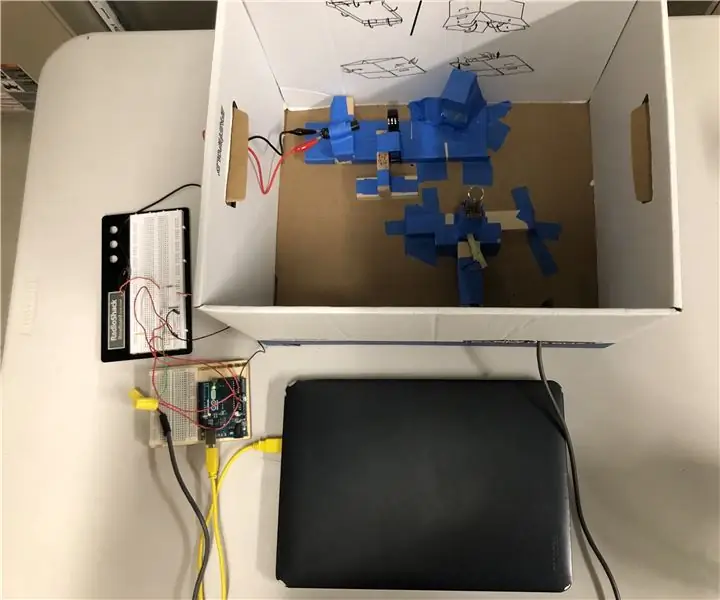
Σπιτικό φασματοφωτόμετρο Jenga Block for Algae Experiments: Τα φύκια είναι φωτοσυνθετικοί πρωταγωνιστές και, ως εκ τούτου, είναι κρίσιμοι οργανισμοί στις υδρόβιες τροφικές αλυσίδες. Ωστόσο, κατά τους ανοιξιάτικους και καλοκαιρινούς μήνες, αυτοί και άλλοι μικροοργανισμοί μπορούν να πολλαπλασιαστούν και να κατακλύσουν τους φυσικούς υδάτινους πόρους, με αποτέλεσμα την εξάντληση οξυγόνου
Εργαλείο ισοπέδωσης κρεβατιού FS-Touch: 11 βήματα (με εικόνες)

Εργαλείο ισοπέδωσης κρεβατιού FS-Touch: Βαρεθήκατε να προσπαθείτε να αποκτήσετε το τέλειο επίπεδο επίπεδο κρεβάτι εκτυπωτή 3D; Είστε απογοητευμένοι από την εικασία της σωστής αντίστασης μεταξύ ακροφυσίου και χαρτιού; Λοιπόν, το FS-Touch θα σας βοηθήσει να μετρήσετε ποσοτικά αυτή τη δύναμη τσίμπημα και να επιτύχετε γρήγορο και ακριβές επίπεδο κρεβατιού
Arduino CNC Drawing Machine (ή ο δρόμος προς την επιτυχία): 10 βήματα (με εικόνες)

Arduino CNC Drawing Machine (ή ο δρόμος προς την επιτυχία): Αυτό το έργο βασίζεται κυρίως σε αντικείμενα που είναι εύκολο να βρεθούν. Η ιδέα είναι να πάρετε δύο μονάδες δίσκου υπολογιστή που δεν χρησιμοποιούνται και να τις συνδυάσετε για να δημιουργήσετε μια αυτοματοποιημένη μηχανή σχεδίασης που μοιάζει με μηχανή CNC. Τα κομμάτια που χρησιμοποιούνται έξω από τους δίσκους περιλαμβάνουν το mo
